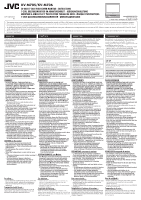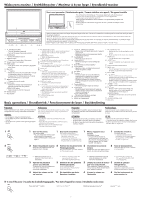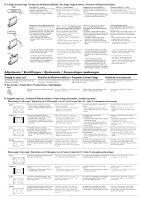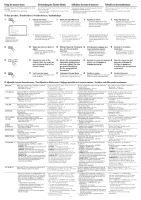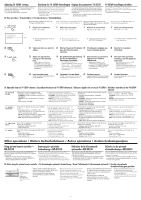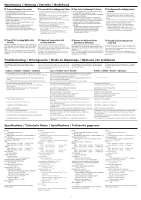JVC M706 User Guide - Page 3
Adjustments / Einstellungen / Ajustements / Aanpassingen aanbrengen
 |
UPC - 046838024030
View all JVC M706 manuals
Add to My Manuals
Save this manual to your list of manuals |
Page 3 highlights
To change the monitor angle / So ändern Sie den Monitoranstellwinkel / Pour changer l'angle du moniteur / Veranderen van de hoek van de monitor Press ANGLE+/- button. ANGLE+/- -Taste drücken. Each time you press the button, the monitor Bei jedem Drücken der Taste wird der changes its angle step by step. Anstellwinkel des Monitors schrittweise • By holding the button (+/-), you can verstellt. easily change the angle to its extreme. • Indem Sie die Taste (+/-) gedrückt halten, können Sie leicht den Winkel bis zur Extremstellung ändern. Appuyez sur la touche ANGLE+/-. Chaque fois que vous appuyez sur la touche, l'angle du moniteur change cran par cran. • En maitenant pressée la touche (+/-), vous pouvez changer facilement l'angle sur une de ses positions extrêmes. Druk op de ANGLE+/- -toets. Door iedere druk op de toets, verandert de hoek van de monitor stap-voor-stap. • Door de toets (+/-) ingedrukt te houden, kunt u de monitor snel in de uiterste hoek plaatsen. To operate the car switches behind the monitor, press and hold FLAT button until it beeps. The monitor temporarily changes its angle as illustrated on the left, and returns to its previous position in about 17 seconds. • The monitor beeps 5 times before returning its previous position. • Press FLAT button to return to its previous position before its automatic return. Halten Sie die FLAT-Taste gedrückt, bis ein Maintenez la touche FLAT enfoncée Piepton zu hören ist, um die Schalter des jusqu'au bip afin d'actionner les Autos hinter dem Monitor zu bedienen. interrupteurs de la voiture derrière le Der Monitor verändert vorübergehend moniteur. wie links abgebildet seinen Winkel Le moniteur change temporairement und kehrt nach ca. 17 Sekunden in die d'angle comme illustré sur la gauche, puis Ausgangsstellung zurück. revient à la position de départ au bout de • Es sind 5 Pieptöne zu hören, bevor 17 secondes environ. der Monitor in seine Ausgangsstellung • Le moniteur émet 5 bips avant de zurückkehrt. retourner à la position de départ. • Durch Drücken der FLAT-Taste kehrt der • Appuyez sur la touche FLAT afin de Monitor vor Ablauf der 17 Sekunden in retourner immédiatement à la position de seine Ausgangsstellung zurück. départ. Voor het bedienen van de autoschakelaars achter de monitor houdt u de FLAT-toets ingedrukt tot er een pieptoon klinkt. De monitorhoek wordt tijdelijk gewijzigd zoals hier links is afgebeeld en keert na ongeveer 17 seconden weer terug naar de oorspronkelijke stand. • De monitor piept 5 maal voordat deze naar de oorspronkelijke stand terugkeert. • Druk op de FLAT-toets om naar de oorspronkelijke stand terug te keren voordat dit automatisch wordt gedaan. BACK FORTH • You can also adjust the monitor position as illustrated on the left on the monitor menu. See page 4 for detail. • The monitor angle may automatically move one step when you change the monitor position to BACK, not to hit its back to the unit. It is not malfunction. Adjust the angle again if needed. • Sie können die Monitorstellung außerdem • Il est également possible de modifier wie links abgebildet am Monitor-Menü la position du moniteur comme indiqué einstellen. Weitere Einzelheiten finden Sie sur la gauche du menu du moniteur. auf Seite 4. Reportez-vous à la page 4 pour plus de détails. • Wenn Sie die Monitorstellung auf BACK einstellen, wird der Monitor • L'angle du moniteur peut être möglicherweise automatisch um eine automatiquement modifié d'un cran Stufe verstellt, um eine Kollision der lorsque vous changer la position du Rückseite mit dem Gerät zu vermeiden. moniteur en position BACK, afin de Dies ist keine Fehlfunktion. Stellen Sie ne pas heurter l'arrière de l'unité. Il ne ggf. den Winkel erneut ein. s'agit pas d'une défaillance de l'appareil. Ajustez l'angle à nouveau si nécessaire. • U kunt ook de monitorpositie afstellen zoals hier links is afgebeeld via het monitormenu. Zie pagina 4 voor meer informatie. • De monitorhoek kan automatisch één stapje worden aangepast wanneer u de monitorpositie wijzigt in BACK (naar achteren), zodat de achterkant niet tegen het apparaat slaat. Dit is geen defect. Stel zo nodig de hoek opnieuw af. Adjustments / Einstellungen / Ajustements / Aanpassingen aanbrengen Changing the aspect ratio Umschalten des Bildseitenverhältnisses Changement du format d'image You can select an appropriate aspect ratio for the playback video signals. Sie können ein geeignetes Bildseitenverhältnis für die Vous pouvez choisir le format d'image pour les Wiedergabe-Videosignale wählen. signaux vidéo de lecture. Basic procedure / Grundverfahren / Procédure de base / Basishandelingen Veranderen van de aspectratio U kunt de geschikte aspectratio voor weergave van videosignalen kiezen. Each time you press the button, aspect ratio Bei jedem Drücken der Taste schaltet das Chaque fois que vous appuyez sur cette changes. Bildseitenverhältnis um. touche, le format d'image change. Door iedere druk op de toets verandert de aspectratio. Changeable aspect ratio / Veränderbares Bildseitenverhältnis / Formats d'image sélectionnables / Instelbare aspectratio's When incoming 16:9 video signal / Beim Empfang von 16:9-Videosignalen / Lors de l'entrée d'un signal vidéo 16:9 / Indien 16:9 videosignalen worden ontvangen FULL: Pictures are fully shown on the screen. • In some cases, the black bars may be shown at the top and bottom sides of the screen. Das Bild wird vollständig auf dem Bildschirm angezeigt. • In manchen Fällen können schwarze Balken oben und unten am Bildschirmrand erscheinen. Les images apparaissent entièrement sur l'écran. • Dans certains cas, des barres noires peuvent apparaître en haut et en bas de l'écran. De beelden worden volledig op het scherm getoond. • In bepaalde gevallen verschijnen zwarte balken aan de onder- en bovenkant van het scherm. NORMAL: JUST: ZOOM: Pictures are reduced horizontally. • The black bars will be shown at the left and right sides of the screen. • In some cases, the black bars may be shown also at the top and bottom sides of the screen. The middle of pictures is reduced horizontally, and the left and right side of the picture enlarged horizontally. • In some cases, the black bars may be shown at the top and bottom sides of the screen. Pictures are enlarged on the screen so that no black bars will be shown on the screen. (The entire picture cannot be shown on the screen.) Bilder werden horizontal verkleinert. • Die schwarzen Balken erscheinen links und rechts am Bildschirmrand. • In manchen Fällen können die schwarzen Balken aber auch oben und unten am Bildschirmrand erscheinen. Die Bildmitte wird horizontal verkleinert und die linke und rechte Seite des Bilds wird horizontal vergrößert. • In manchen Fällen können schwarze Balken oben und unten am Bildschirmrand erscheinen. Das Bild wird vergrößert, so daß keine schwarzen Balken auf dem Bildschirm angezeigt werden. (Das gesamte Bild kann nicht auf dem Bildschirm angezeigt werden.) Les images sont compressées horizontalement. • Des barres noires apparaissent à gauche et à droite de l'écran. • Dans certains cas, des barres noires peuvent aussi apparaître en haut et en bas de l'écran. La partie centrale de l'image est compressée horizontalement et les côtés gauche et droit de l'image sont agrandis horizontalement. • Dans certains cas, des barres noires peuvent apparaître en haut et en bas de l'écran. Les images sont agrandies sur l'écran de façon qu'il n'y ait pas de barre noire. (L'image entière n'apparaît pas sur l'écran.) De beelden worden in horizontale richting ingekrimpt. • Er verschijnen zwarte balken aan de linker- en rechterkant van het scherm. • In bepaalde gevallen verschijnen zwarte balken tevens aan de onder- en bovenkant van het scherm. Het midden van het beeld wordt in horizontale richting ingekrimpt en de linker- en rechterrand van het beeld worden horizontaal vergroot. • In bepaalde gevallen verschijnen zwarte balken aan de onder- en bovenkant van het scherm. De beelden worden vergroot op het scherm zodat er geen zwarte balken op het scherm verschijnen. (Het volledige beeld kan niet op het scherm worden getoond.) When incoming 4:3 video signal / Beim Empfang von 4:3-Videosignalen / Lors de l'entrée d'un signal vidéo 4:3 / Indien 4:3 videosignalen worden ontvangen FULL: Pictures are enlarged horizontally and are fully shown on the screen. Das Bild wird horizontal vergrößert und füllt Les images sont agrandies horizontalement De beelden worden horizontaal vergroot en somit den gesamten Bildschirm aus. et apparaissent entièrement sur l'écran. volledig op het scherm getoond. NORMAL: JUST: ZOOM: Pictures are shown at the center of the screen. • The black bars will be shown at the left and right sides of the screen. Das Bild wird in der Mitte des Bildschirms angezeigt. • Die schwarzen Balken erscheinen links und rechts am Bildschirmrand. Les images apparaissent au centre de l'écran. • Des barres noires apparaissent à gauche et à droite de l'écran. De beelden worden in het midden van het scherm getoond. • Er verschijnen zwarte balken aan de linker- en rechterkant van het scherm. Pictures are enlarged horizontally. The extension ratio increases toward the both sides of the screen. Bilder werden horizontal vergrößert. Das Vergrößerungsverhältnis nimmt zu den Bildschirmrändern hin zu. Les images sont agrandies horizontalement. De beelden worden horizontaal vergroot. De Le rapport d'agrandissement augmente vergrotingsratio wordt hoger bij beide kanten pour les deux côtés de l'écran. van het scherm. Pictures are enlarged on the screen so that no black bars will be shown on the screen. (The entire picture cannot be shown on the screen.) Das Bild wird vergrößert, so daß keine schwarzen Balken auf dem Bildschirm angezeigt werden. (Das gesamte Bild kann nicht auf dem Bildschirm angezeigt werden.) Les images sont agrandies sur l'écran de façon qu'il n'y ait pas de barre noire. (L'image entière n'apparaît pas sur l'écran.) De beelden worden vergroot op het scherm zodat er geen zwarte balken op het scherm verschijnen. (Het volledige beeld kan niet op het scherm worden getoond.) 3